

By Adela D. Louie, Son Güncelleme: 6/12/2023
"Neden benim iPhone resimli mesaj göndermeyecek? Başka biri bana yardım edebilir mi?"
Burada, iPhone cihazınıza neden resimli mesajlar gönderemediğiniz ve nasıl yedekleneceği veya nasıl yedekleneceği hakkında bazı bilgiler topladık. metin mesajlarını kurtar. Umarım bu yazı size yardımcı olabilir!
Resimli mesajlar, iPhone'umuzun yapabileceği özelliklerden biridir. Bu sayede MMS dediğimiz normal metin mesajları veya başka bir uygulama kullanarak diğer insanlara resim gönderebiliriz. Ancak, iPhone cihazımızın bir nedenden dolayı resimli mesaj göndermede başarısız olduğu durumlar vardır.
iOS cihazlar için programlar yazarak birkaç yıl geçirdikten sonra sizin için iyi bir araç yaptık.
Size bir ipucu: İndir FoneDog iOS Sistem Kurtarma mavi ekran, veri kaybı vb. gibi cihazlarınızdaki hataları düzeltmek için. Bu makalede iPhone'un resimli mesaj göndermemesini düzeltmenin bazı iyi yollarını bulabilirsiniz.
iOS Sistem Kurtarma
Kurtarma modu, DFU modu, başlangıçta beyaz ekran döngüsü vb. gibi çeşitli iOS sistem sorunlarını düzeltin.
iOS cihazınızı beyaz Apple logosu, siyah ekran, mavi ekran, kırmızı ekrandan normale sabitleyin.
İOS'unuzu yalnızca normale getirin, veri kaybı yok.
iTunes Hatası 3600, Hata 9, Hata 14 ve çeşitli iPhone Hata kodlarını düzeltin
iPhone, iPad ve iPod touch'ınızın donmasını çözün.
Bedava indir
Bedava indir

Bölüm 1. Bilmeniz Gereken ŞeylerBölüm 2. iPhone Resimli Mesaj Göndermiyor Nasıl OnarılırBölüm 3. Hızlı Düzeltme -iPhone Resimli Mesaj GönderemiyorVideo Kılavuzu: iPhone Resimli Mesaj Göndermiyor Nasıl OnarılırBölüm 4. Sonuç
Tabii ki, sorunun gerçekte ne olduğunu doğrulamak için bilmeniz gereken bazı şeyler var. Bu, nedenini bilmeniz için iPhone'unuz resimli mesaj gönderemiyor ve ne yapman gerektiğini bilmen için.
iPhone cihazınızı kullanarak her resimli mesaj gönderdiğinizde veya aldığınızda, aslında iki şekilde gerçekleşir - normal metin mesajı veya iMessage. Mesajlaşma uygulamanızda, mavi bir balonda görünen tüm mesajlar, gönderilen veya alınan iMessage'ınızdır ve yeşil balon, normal kısa mesajınızdır.
Normal metniniz ve iMessage'ınız aslında birlikte çalışır, ancak resimli mesajlar gönderebilmeniz için farklı teknolojiler kullanırlar. iMesajlarınızın, sahip olduğunuz telefon planıyla ilişkili bir Wi-Fi bağlantısı veya kablosuz veri kullanılarak gönderildiğini unutmayın. Ancak, normal metin mesajları aslında metin mesajlaşma planınız kullanılarak gönderilir.
Resimli mesaj göndermekte sorun yaşadığınızda, sorun kısa mesajlarınız VEYA iMesajlarınız olabilir ve her ikisi de DEĞİLDİR. Bunu daha iyi açıklamak için, metin mesajlarınız resimli mesajlar gönderebilir, ancak iMessage'larınızı gönderemez ve bunun tersi de geçerlidir. Her iki özellikle de sorun yaşıyorsanız, o zaman her biri ayrı bir yöntemde bazı sorun giderme adımlarını uygulamanız gereken zamandır.

iPhone'un resimli mesaj göndermemesi sorunu hakkında daha fazla ayrım yapabilmeniz için, sorunun yalnızca bir kişide mi yoksa resimli mesaj göndermeye çalıştığınız kişi listenizdeki herkese mi devam ettiğini de bilmeniz gerekir. .
Bunu önce bir kişiye resimli mesaj göndermeye çalışarak yapabilirsiniz. Ancak, birine resimli mesaj göndermeden önce, o kişinin de sizinkiyle aynı teknolojiyi - iMessage veya resimli mesaj - kullandıklarından emin olmalısınız.
Şimdi, bir kişiye resimli mesaj göndermeye çalışıyorsanız ve resimli mesaj iMessage'ınızı kullanarak geçmediyse, öncekinde yapmaya çalıştığınız (iMessage) ile aynı şekilde bir resimli test mesajı göndermeyi deneyin. İletişim.
Resimli mesaj planınızı kullanarak resimli mesaj göndermeye çalışıyorsanız ve mesaj ilerlemeye devam etmemişse, devam edin ve mesajı iletilecek başka bir kişiye resimli mesaj göndermeyi deneyin.
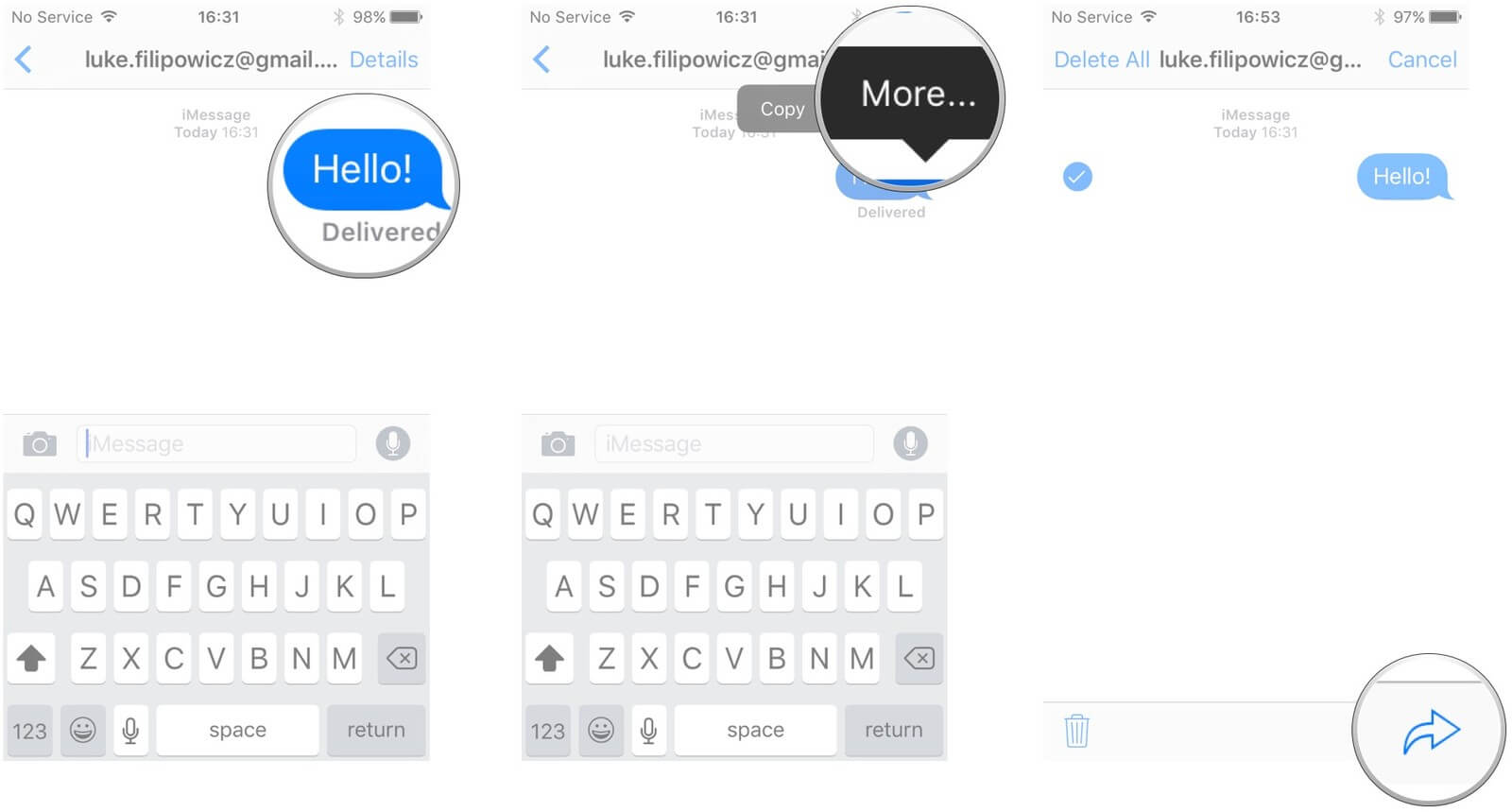
Tüm bunlara ek olarak, tek bir kişiye resimli mesaj göndermeye çalışıyorsanız, ancak mesaj geçmediyse ve başka birine resimli mesaj gönderebildiyseniz, o zaman sorun onlarda demektir.
Ancak, birden fazla kişiye resimli mesaj göndermeye çalışıyorsanız ve resimli mesaj iletilmiyorsa, bu sorunun sizin tarafınızda olduğu anlamına gelir.
İnsanlar ayrıca şunu soruyor:
iPhone'dan Metin Mesajları Nasıl İndirilir
Aşağıda bazı ipuçları Bu sorunu kendi başınıza nasıl çözebileceğiniz konusunda resimli mesajlar gönder.
İPhone cihazınızdaki mesajlaşma özelliği, cihazınızda etkinleştirdiyseniz ve alıcı tarafından da etkinleştirildiyse çalışır. Bu, ikinizin de - gönderici ve alıcı - bir iPhone, iPad, iPod Touch veya Mac kullandığınız anlamına gelir.
iPhone'unuz resimli mesaj gönderemiyorsa, Wi-Fi ve Hücresel veri ağınızı kontrol edebilirsiniz. Sorunu çözmeniz için aşağıdaki yöntemleri deneyin:
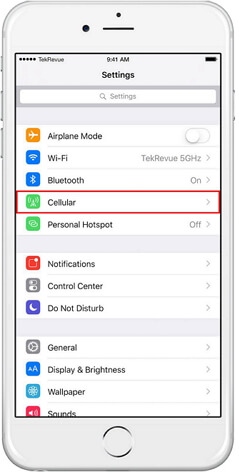
Resimli mesaj gönderemediğinizde, iPhone'unuzu fabrika ayarlarına döndürmeniz önerilir. Ancak, iPhone'unuzu sıfırlamak, içinde depolanan tüm verileri siler.
Bu nedenle, sıfırlamadan önce iPhone cihazınızdaki tüm verilerinizi yedeklediğinizden emin olun. Ve ben gibi güvenilir bir araç kullanmanızı tavsiye ettim. FoneDog iOS Veri Yedekleme ve Geri Yükleme.
İşte size rehberiniz:
iPhone cihazlarında Kişileri Yedekle

iPhone'unuzu zaten sıfırlamayı denediyseniz ve hala yapamıyorsanız herhangi bir resimli mesaj gönder, o zaman sorun iMessage'ınızın sunucusunda olabilir. Bu durum kontrolünüz dışındadır, bu yüzden yapmanız gereken tek şey sunucunun tekrar açılmasını beklemektir.
iPhone'unuzu geri yüklemek için aşağıdaki kılavuzu yapın.
#1. MMS kullanırken fotoğraflı mesajlar gönderilmiyorsa, iPhone'unuzdaki MMS özelliğinin açık olduğundan emin olmalısınız. Bunu yapmak için aşağıdaki kılavuzu izleyin:
#2. MMS özelliğinizin Açık olduğunu onayladıktan sonra, kullandığınız operatörün MMS'e izin verdiğini onaylamanız gerekir. Gerekli bilgiler için sağlayıcınızı aramanız yeterlidir.
#3. Operatörünüzde bir sorun olmadığını düşünüyorsanız, hücresel veri ağınızı kontrol etmeniz gerekir. Zayıf bir hücresel veri kapsama alanınız varsa, bunun iPhone'unuzun resimli mesaj göndermemesine neden olabileceğini unutmayın. Kapsamı güçlü bir yer olmanız ve ardından resimli mesajlarımızı göndermeye çalışmanız önerilir.
#4. Yukarıdakilerin tümü hala çalışmıyorsa, ağ ayarınızı sıfırlamanız gerekir.
Bunu yapmak için aşağıdaki kılavuzu izleyin.
Bu, iPhone cihazınızdaki Wi-Fi ayarlarınızı ve ayrıca operatör bağlantınızla olan ayarlarınızı sıfırlayacaktır.
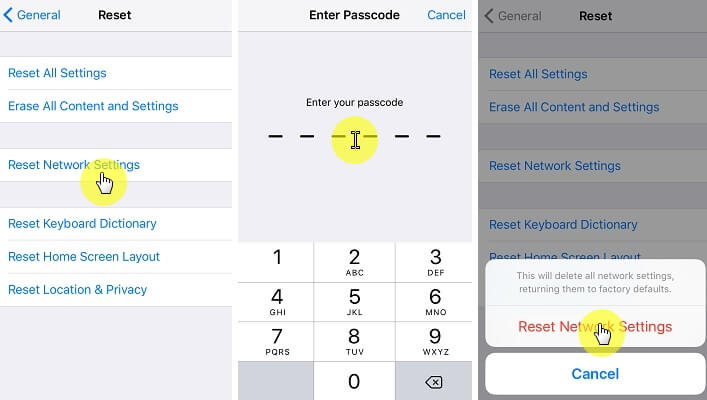
Yapamayan iPhone'unuzu düzeltmenin başka bir yolu resimli mesajlar gönder üçüncü taraf bir program kullanmaktır. Yukarıdaki tüm olası çözümleri kontrol ettiyseniz.
O zaman iPhone cihazınızın yazılımında bir sorun olduğunu da düşünebilirsiniz. Bu nedenle, kullanabileceğiniz bir araç şiddetle tavsiye ediyoruz. Bu araca FoneDog Araç Takımı - iOS Sistem Kurtarma programı denir
FoneDog Toolkit - iOS Sistem Kurtarma programının iPhone'un resimli mesaj göndermemesini düzeltmek için nasıl kullanılacağı hakkında bir fikriniz olması için, burada izleyebileceğiniz adım adım bir yöntemi ekledik.
FoneDog Araç Takımı Nasıl Kullanılır - iOS Sistem Kurtarma Aracı
Tabii ki, yapmanız gereken ilk şey programı resmi web sitemizden indirmek ve Mac'inize veya Windows bilgisayarınıza yüklemektir.
Programı bilgisayarınıza başarıyla yükledikten sonra başlatın ve ardından başlamanız için ana arayüzden iOS Sistem Kurtarma seçeneğini seçin.
Bir seçenek belirledikten sonra devam edin ve iPhone cihazınızı USB kablonuzu kullanarak bilgisayarınıza bağlayın. FoneDog Toolkit'in iPhone cihazınızı algılamasını bekleyin. iPhone'unuz algılandıktan sonra, simgesine tıklayın. Başlama düğmesine basın.

İPhone cihazınızdaki herhangi bir anormalliği düzeltebilmeniz için, gerekli bellenimi indirmeniz gerekir, çünkü bu bir zorunluluktur. Firmware'i indirebilmeniz için, Cihaz Kategorisi, Cihaz Tipi ve Cihaz Modeli gibi ekranınızda gösterilen gerekli bilgileri girmeniz gerekir.
FoneDog Toolkit - iOS Sistem Kurtarma programının sizin için doğru bellenimi indirebilmesi için lütfen doğru bilgileri girdiğinizden emin olun. İPhone cihazınızı henüz güncellemediyseniz, iOS'unuz için de mevcut bir güncelleme var. Gerekli bilgileri girdikten sonra devam edin ve Onarım düğmesine basın.
NOT: iPhone'unuzun tuğlalanmasını önlemek için sizin için doğru bilgileri girdiğinizden emin olun.

FoneDog Araç Takımı - iOS Sistem Onarımı, indirme tamamlandığında sizi bilgilendirecektir. Bundan sonra, FoneDog Toolkit - iOS Sistem Kurtarma programı iPhone cihazınızı onarmaya başlayacaktır.
Onarım işlemi sırasında lütfen iPhone'unuzu kullanmayın, aksi takdirde iPhone cihazınız tuğlalanma riskiyle karşı karşıya kalabilir, bu nedenle onarım işlemi tamamlanana kadar bekleyin.

Onarım işlemi biraz zaman alabilir. Ancak, onarım işlemi tamamlandığında FoneDog Toolkit - iOS Sistem Kurtarma programı sizi bilgilendirecektir. iPhone'unuzu henüz kullanmayın.
Önce cihazınızın yeniden başlatılmasını bekleyin ve bir kez tamamen açıldıktan sonra, iPhone cihazınızı bilgisayarınızdan çıkarabileceğiniz zamandır.

Peki, yapamam sorunuyla karşılaşırsanız iPhone'da resim ve mesaj gönder, tam buradasınız, bu video kılavuzu size bu sorunu çözmeniz için ayrıntılı bir eğitim veriyor.
İnsanlar ayrıca okuriPhone'da Ölümün Siyah Ekranını Kolayca Düzeltin: 2021 Kesin KılavuziOS 7'te Birkaç iMessage Sorununu Düzeltmek için 14 Çözüm
Artık FoneDog Toolkit - iOS Sistem Kurtarma programının nasıl çalıştığı hakkında bir fikriniz olduğuna göre, iPhone'unuzun resimli mesaj göndermemesi sorununu gidermenin çok basit olduğunu da görebilirsiniz.
FoneDog Toolkit - iOS Sistem Kurtarma programının kullanımı da oldukça güvenlidir çünkü iPhone cihazınızda depolanan tüm verilerinizi tutabilecektir. FoneDog Araç Takımı - iOS Sistem Kurtarma programı, iPhone cihazınızda karşılaşabileceğiniz herhangi bir yazılım sorununu veya aksaklıkları giderme konusunda oldukça yeteneklidir.
İşte bu programın çözebileceği yazılım sorunlarından bazıları.
Apple Logosunda Döngü Yapma, DFU Modunda Kalma, Sonsuz Başlatma, Donmuş veya Tepki Vermeyen iPhone, Kurtarma Modunda Takılıp Kalma, Mavi Ekran, Siyah Ekran, Kırmızı Ekran, Beyaz Ekran, Slayt Çalışmıyor, iTunes Hata Kodları vb.
Bu temel sorun giderme işlemlerinin hiçbiri sizin tarafınızda işe yaramadıysa, her zaman FoneDog Araç Takımı - iOS Sistem Kurtarma programını kullanabilirsiniz ve bu program kesinlikle bu sorunu kısa sürede çözecektir.
Hinterlassen Sie einen Kommentar
Yorumlamak
iOS Sistem Kurtarma
FoneDog iOS Sistemi Düzeltmesi - Farklı iOS sistemi hatalarını düzeltmeye ve cihazınızı normal bir duruma olarak yenilemeye yardım ediyor.
Ücretsiz deneme Ücretsiz denemePopüler makaleler
/
BİLGİLENDİRİCİLANGWEILIG
/
basitKOMPLİZİERT
Vielen Dank! Merhaba, Sie die Wahl:
Excellent
Değerlendirme: 4.7 / 5 (dayalı 103 yorumlar)